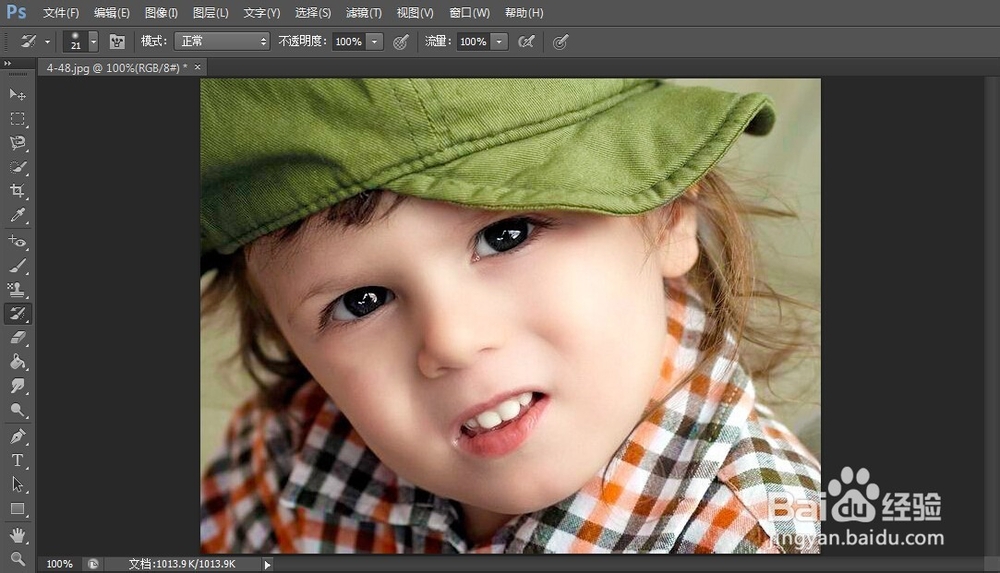1、Step01打开素材文件单击“文件”|“打开”命令,打开素材文件,如下图所示。

2、Step02移动鼠标选取红眼工具,设置“瞳孔大小”为10%、“变暗量”为蚀卺垦肝75%,将鼠标指针移至人物左眼瞳孔处,如下图所示。

3、Step03去除红眼单击鼠标左键,骚等片刻,即可去除瞳孔中的红眼效果,如下图所示。

4、Step04去除红眼用与上述相同的方法,将人物另一只眼睛的红眼效果去除,如下图所示。
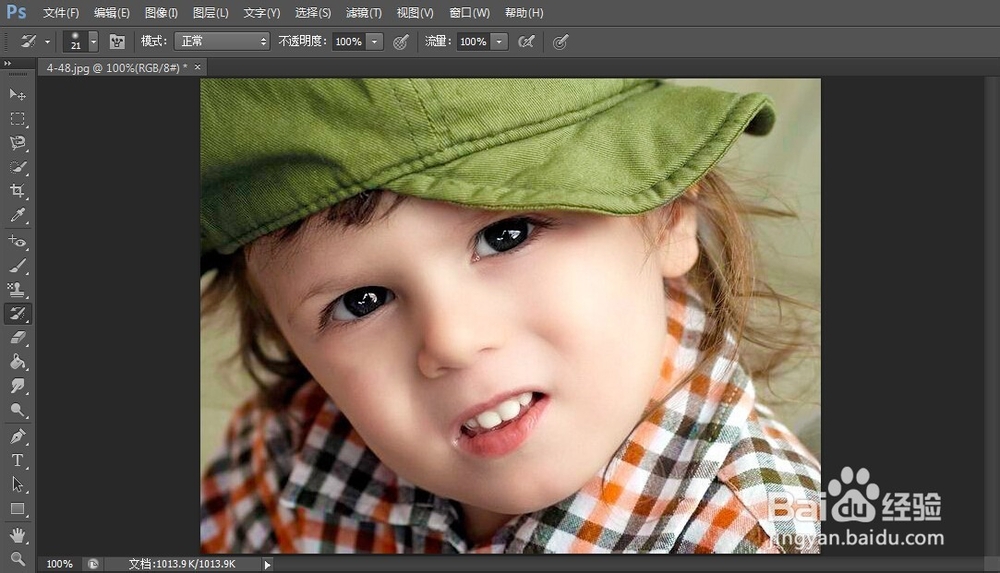
时间:2024-11-01 08:15:49
1、Step01打开素材文件单击“文件”|“打开”命令,打开素材文件,如下图所示。

2、Step02移动鼠标选取红眼工具,设置“瞳孔大小”为10%、“变暗量”为蚀卺垦肝75%,将鼠标指针移至人物左眼瞳孔处,如下图所示。

3、Step03去除红眼单击鼠标左键,骚等片刻,即可去除瞳孔中的红眼效果,如下图所示。

4、Step04去除红眼用与上述相同的方法,将人物另一只眼睛的红眼效果去除,如下图所示。